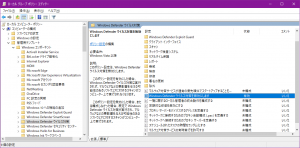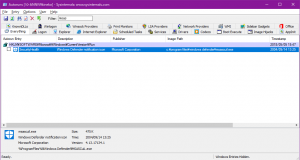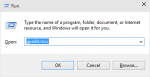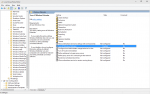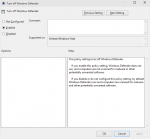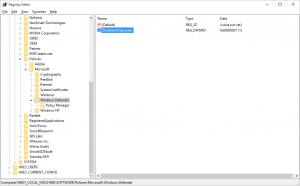Windows10のバージョン1803(2018年)の場合
Windows + Rで実行ダイアログを表示し、gpedit.mscと入力して、グループポリシーエディタを開く。
左のツリーから「コンピューターの構成」→「管理用テンプレート」→「Windows コンポーネント」→「Windows Defender ウイルス対策」を開く。
次に右のリストから「Windows Defender ウイルス対策を無効にします」をダブルクリックする。
ダイアログで、「有効」にチェックし、「OK」をクリックする。しばらくするとWindows Defenderは止まる。
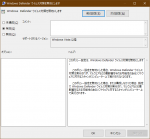
タスクトレイのアイコンはレジストリのHKEY_LOCAL_MACHINE\SOFTWARE\Microsoft\Windows\CurrentVersion\Runの配下のSecurityHealthから起動される。
タスクマネージャから無効にできる。
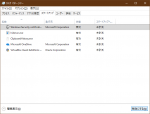
Autorunsを使っても無効にできる。
やり方その1(英語バージョンのみ?)(古いバージョン)
Windows + Rで実行ダイアログを表示し、gpedit.mscと入力して、グループポリシーエディタを開く
Computer Configuration⇒Administrative Templates⇒Windows Components⇒Windows Defendeを開き、Turn off Windows DefenderをEnabledにする。
やり方その2(おそらく全バージョン)
以下のレジストリの値(DWORD)を1にして再起動。
|
1 |
HKEY_LOCAL_MACHINE\SOFTWARE\Policies\Microsoft\Windows Defender\DisableAntiSpyware |